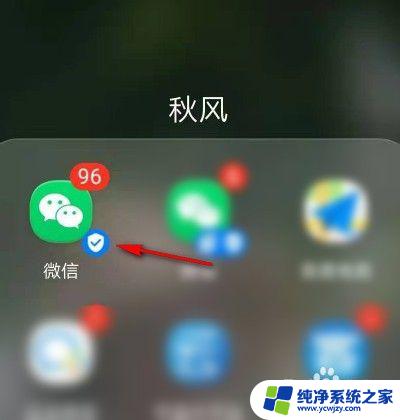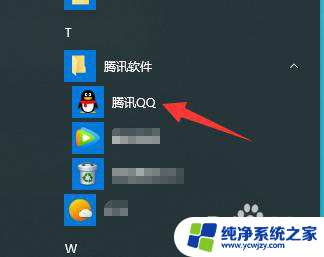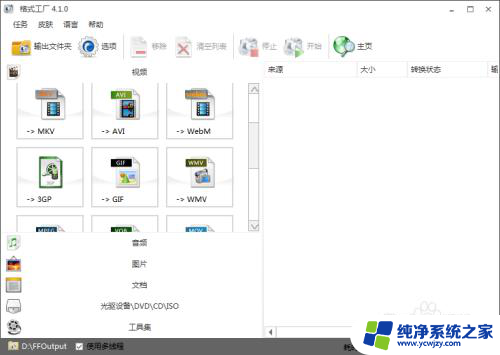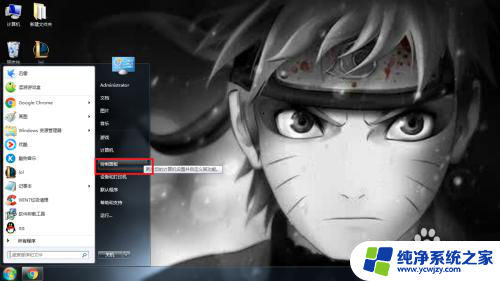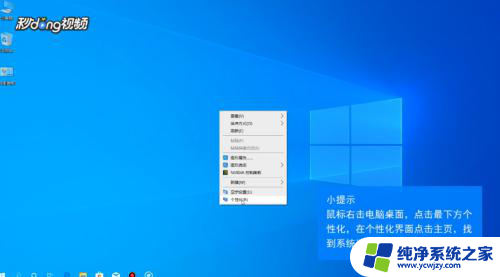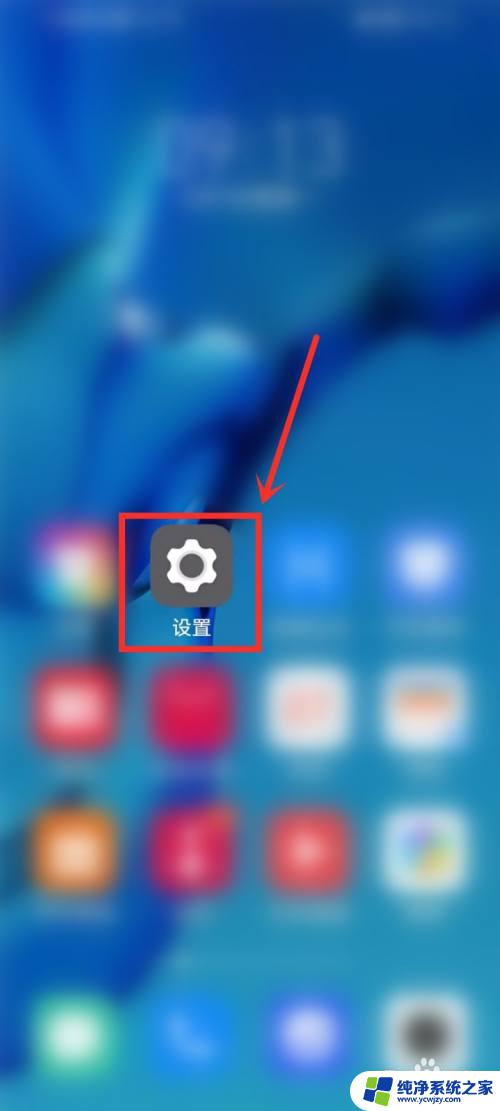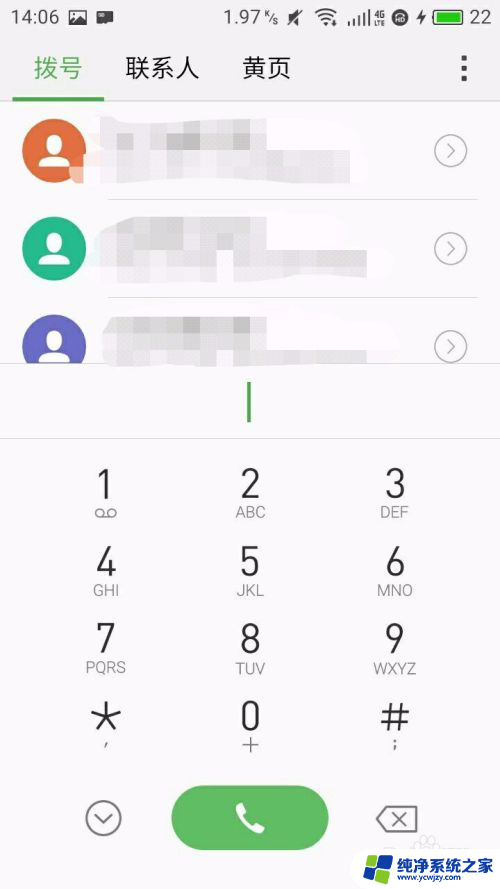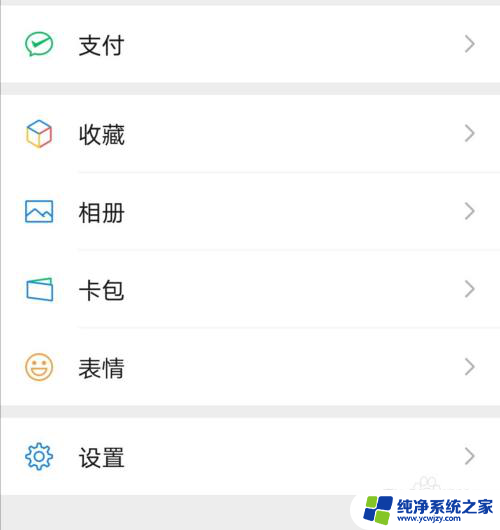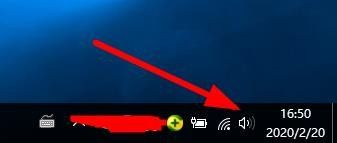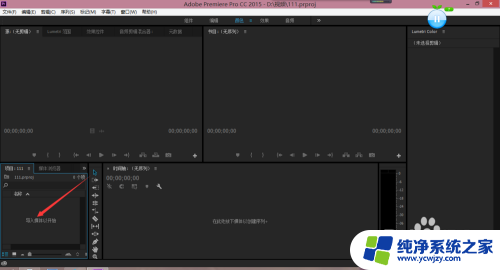qq音量调节大小在哪里 QQ音频通话如何调整对方音量
更新时间:2023-08-18 11:46:39作者:xiaoliu
qq音量调节大小在哪里,随着社交软件的普及,QQ音频通话成为我们日常沟通的一种重要方式,在进行QQ音频通话时,我们有时会遇到一些问题,比如对方音量过大或过小,影响了双方的交流体验。该如何调节QQ音频通话中对方的音量呢?在QQ音频通话中,调节对方音量的方法非常简单。只需要在通话界面的右上角找到音量调节按钮,通过上下滑动来调整对方的音量大小。这一功能的出现,无疑为我们提供了更好的通话体验,让我们能够更加顺畅地与他人进行语音交流。
方法如下:
1.电脑任务栏中,点击QQ应用进入.

2.QQ界面左下方,点击三条横线图标.
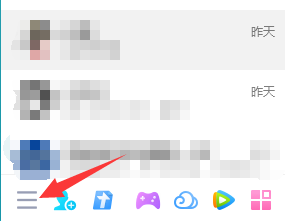
3.然后在出现的菜单中,选择设置选项.
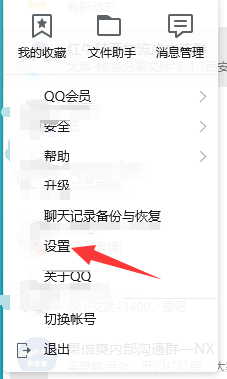
4.在系统设置中,点击基本设置选项.
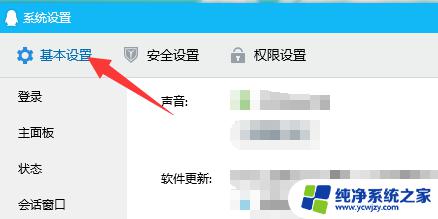
5.在基本设置中,选择声音.
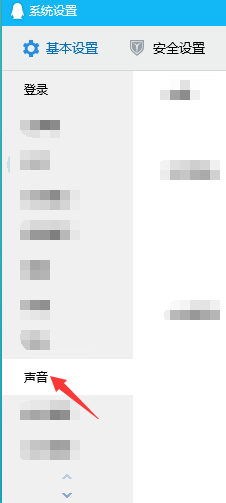
6.在扬声器下方,通过鼠标左右拖拽横轴来调整音量的大小.
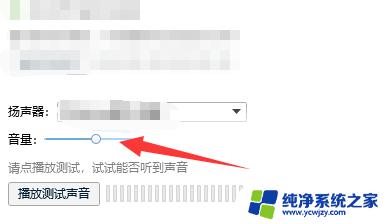
以上是关于如何调节qq音量大小的全部内容,如果你遇到了这种情况,可以按照小编的步骤快速解决问题,非常简单。